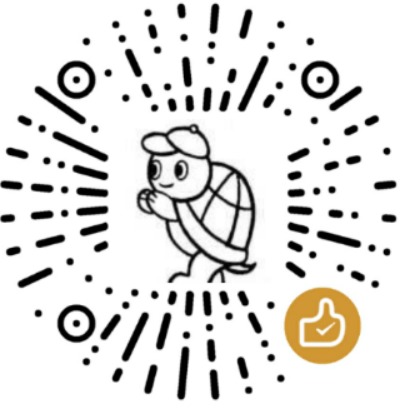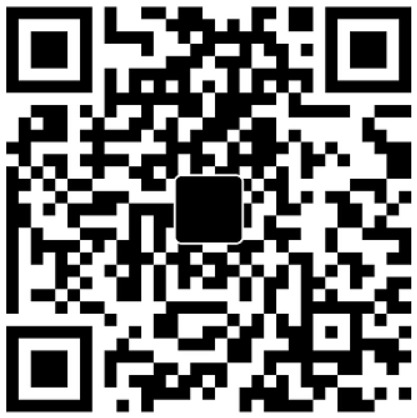Linux find命令常用用法示例
Linux find命令常用用法示例
在此处只给出find的基本用法示例,都是平时我个人非常常用的搜索功能。如果有不理解的部分,则看后面的find运行机制详解对于理论的说明,也建议在看完这些基本示例后阅读一遍理论说明,它是本人翻译自find的man文档并加上了个人的理解。另外,在该理论说明结束后,还有find深入用法示例和分析。
(1). 最基础的打印操作
find命令默认接的命令是-print,它默认以\n将找到的文件分隔。可以使用-print0来使用\0分隔,这样就不会分行了。但是一定要注意,-print0针对的是\n转\0,如果查找的文件名本身就含有空格,则find后-print0仍然会显示空格文件。所以-print0实现的是\n转\0的标记,可以使用其他工具将\0标记替换掉,如xargs,tr等。
1 | mkdir /tmp/a |
(2). 文件名搜索
常用的两个是-name和-path。
-name可以对文件的basename进行匹配,-path可以对文件的dirname+basename。查找的文件名最好使用引号包围,可以配合通配符进行查找。
1 | find /tmp -name "*.log" |
但不能在-name的模式中使用”/“,除非文件名中包含了字符”/“,否则将匹配不到任何东西,因为-name只对basename进行匹配。例如,想要匹配/tmp目录下某包含字符a的目录下的log文件。
1 | find /tmp -name '*a*/*.log' |
所以想要在指定目录下搜索某目录中的某文件,应该使用-path而不是-name。
1 | find /tmp -path '*a*/*.log' |
注意,配合通配符[]时应该注意是基于字符顺序的,大小写字母的顺序是a-z –> A-Z,指定[a-z]表示小写字母a-z,同理[A-Z],而[a-zA-Z]和[a-Z]都表示所有大小写字母。当然还可以指定[a-A]表示a-z外加一个A。
字母的处理顺序较容易理解,关于数字的处理方法,见下面的示例。
1 | ls |
从上面结果可以看出,其实[]只能匹配单个字符,[0-9]表示0-9的数字,[1-20]表示[1-2]外加一个0,[1-23]表示[1-2]外加一个3,[1-22-3]表示[1-2]或[2-3],迷惑点就是看上去是大于10的整数,其实是两个或者更多的单个数字组合体。也可以用这种方法表示多种匹配:[1-2,2-3]。

(3). 根据文件类型搜索:-type
一般需要搜索的文件类型就只有普通文件(f),目录(d),链接文件(l)。
例如,搜索普通文件类的文件,且名称为a开头的sh文件。
1 | find /tmp -type f -name "a*.sh" |
搜索目录类文件,且目录名以a开头。
1 | find /tmp -type d -name "a*" |
(4). 根据文件的时间戳搜索
最基础的时间戳包括:-atime/-mtime/-ctime。
例如搜索/tmp下3天内修改过内容的sh文件,因为是文件内容,所以不考虑搜索目录。
1 | find /tmp -type f -mtime -3 -name "*.sh" |
(5). 根据文件大小搜索:-size
例如搜索/tmp下大于100K的sh文件。
1 | find /tmp -type f -size +100k -name '*.sh' |
(6). 根据权限搜索:-perm
例如搜索/tmp下所有者具有可读可写可执行权限的sh文件。
1 | find /tmp -type f -perm -0700 -name '*.sh' |
(7). 搜索空文件
空文件可以是没有任何内容的普通文件,也可以是没有任何内容的目录。
例如搜索目录中没有文件的空目录。
1 | find /tmp -type d -empty |
(8). 搜索到文件后并删除
例如搜索到/tmp下的”.tmp”文件然后删除。
1 | find /tmp -type f -name "*.tmp" -exec rm -rf '{}' \; |

(9). 搜索指定日期范围的文件
例如搜索/test下2017-06-03到2017-06-06之间修改过的文件。
1 | find /test -type f -newermt 2017-06-03 -a ! -newermt 2017-06-06 |
或者,创建两个临时文件,并用touch修改这两个文件的修改时间,然后find -newer去参照这两个文件。
1 | touch -m -d 2017-06-03 tmp1.txt |
不过这样会把tmp2.txt也搜索出来,因为newer搜索的是比xxx文件更新,取反则表示更旧或时间相同。
(10). 并行加速搜索
有时候,想要搜索的内容并不知道在哪里,这时我们会从根”/“开始搜索,这样的搜索速度可能会稍微长那么一点点。为了加速搜索,使用xargs的并行功能。例如,搜索”/“下的所有”Find.pm”结尾的文件:
1 | ls --hide proc / | xargs -i -P 0 find /{} -type f -name "*Find.pm" |
可以使用time命令看看cpu利用率:
1 | /usr/bin/time bash -c 'ls --hide proc / \ |
(11). 获取文件绝对路径
当find结合管道,而管道后的命令很可能想要获取到搜索到的文件的绝对路径,或者说是全路径。而问题是,当find的搜索路径是相对路径时,搜索出来的显示结果也是以相对路径显示的。
1 | mkdir /tmp/test |
想要获取全路径,方式有很多种:
1 | 搜索前先pwd |
1 | 或使用$PWD环境变量 |
1 | 执行readlink,它不仅解析软链接,也可以使用-f选项解析普通文件 |
1 | 使用bash的波浪号扩展 `~+` |

(12). 获取文件名部分(basename)
find的-printf选项有很多修饰符功能,对于处理路径方面的修饰符有%f、%p、%P,其中%f是获取basename(去除所有路径前缀),%p是获取路径自身,一般用不上,%P是获取除了find搜索路径的剩余部分。
首先,想要获取basename,建议使用%f。
1 | mkdir /tmp/test/test1 |
再看使用%P的效果,结果是去掉了find搜索路径/tmp/test部分。当搜索路径只有一层(即没有子目录)时,它也可以用来获取basename。
1 | find /tmp/test -printf "%P\n" |
(13). 从结果中排除目录自身
find搜索目录时,总是会将搜索路径自身也包含到搜索结果中。想办法排除它是必须的。
排除的方法是,加上一个-path选项并取反,-path的参数和find的搜索路径参数必须一致。
1 | find /tmp/test ! -path /tmp/test |
1 | find . ! -path . |
另一种更好的方法是加上-atime +0选项或者加上-mindepth 1:
1 | find . -atime +0 # 或者 find . -mindepth 1 |